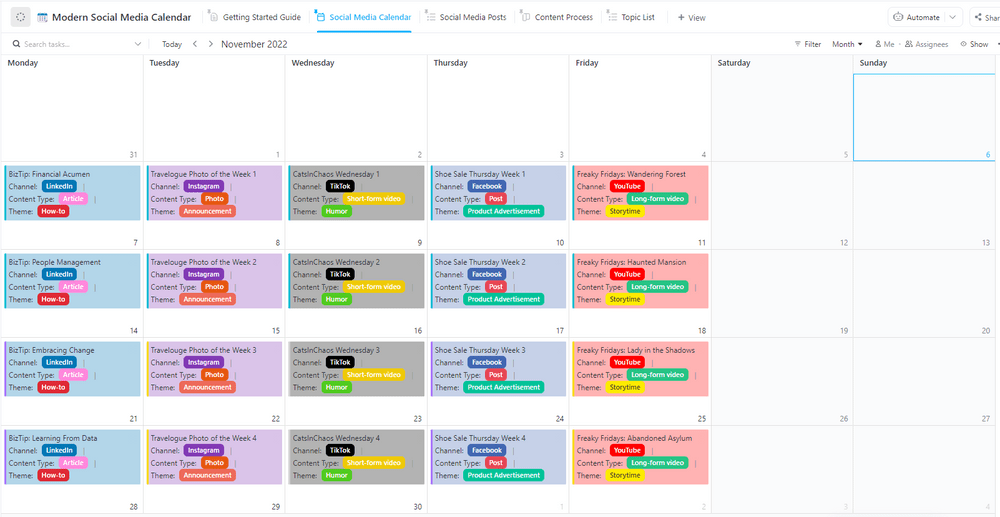Fragen Sie einen beliebigen CEO, und er wird Ihnen sagen, dass Vertrieb und Inhalt zwei der wichtigsten Bereiche eines Unternehmens sind. Beide sprechen Benutzer auf ihre ganz eigene Weise an.
Während der Verkauf persönliche Interaktionen erfordern kann, sind es die Inhalte, die Ihre Kunden erreichen, wenn sie im Bett liegen, durch ihre Feeds scrollen oder nach Ihrem Produkt suchen.
Fast ein Drittel der Internet-Benutzer über 16 Jahren entdecken neue Marken und Dienstleistungen über Suchmaschinen. Das zeigt uns, wie wichtig gute Inhalte wirklich sind.
Aber hier ist der Haken. Positive Inhalte allein reichen nicht aus. Was wirklich den Unterschied macht, ist Konsistenz. Immer wieder aufzutauchen schafft Vertrauen. Und Konsistenz ist ein direktes Nebenprodukt eines gut strukturierten, organisierten Inhaltskalenders, der sicherstellt, dass jeder Beitrag, jedes Video und jede Kampagne zum richtigen Zeitpunkt veröffentlicht wird.
In diesem Artikel erklären wir Ihnen, wie Sie mit dem Canva Content Planner vorausplanen, Termine einhalten und Ihre Inhalte mit weniger Stress in den Flow bringen können.
⭐️ Featured Template
Die moderne Social-Media-Kalendervorlage von ClickUp bietet ein optimiertes Layout für die Planung, Veröffentlichung und Nachverfolgung von Inhalt in Ihren Social-Media-Kanälen. Arbeiten Sie ganz einfach mit Ihrem Team zusammen und organisieren Sie alle Kampagnen an einem zentralen hub.
Was ist der Canva-Inhalt-Planer?
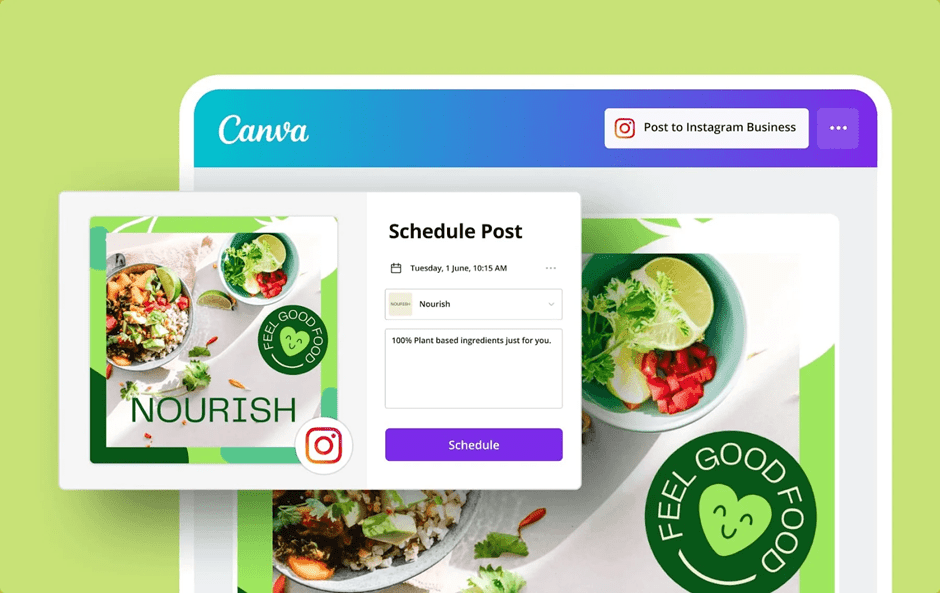
Inhalt-Ersteller hassen es, ihren Workspace zu verlassen. Stellen Sie sich vor, Sie müssten zwischen verschiedenen Apps hin- und herspringen, nur um zu überprüfen, ob ein Design richtig verarbeitet oder geplant wurde, und wären sich dennoch nicht sicher, ob der Beitrag tatsächlich veröffentlicht wurde. Es ist eine echte Erleichterung, sich für alles auf eine einzige Plattform verlassen zu können.
Genau das bietet der Canva Content Planner. Es handelt sich um ein integriertes Planungstool, mit dem Sie mehr als nur gestalten können. Sie können Inhalte für Ihre bevorzugten Social-Media-Plattformen planen, erstellen und terminieren, ohne Canva jemals verlassen zu müssen.
Mit dem Content Planner können Sie Beiträge für Instagram, Facebook-Seiten, LinkedIn, Pinterest, Twitter, Slack und sogar Tumblr planen.
Für Kleinunternehmer bedeutet dies, dass Sie morgens einen Beitrag entwerfen, Datum und Uhrzeit festlegen und Canva den Rest erledigen lassen können. Und wenn Sie einen Beitrag vor der Veröffentlichung pausieren oder eine Bearbeitung vornehmen müssen, können Sie dies tun, ohne von vorne beginnen oder die Datei erneut hochladen zu müssen.
Teams werden es besonders nützlich finden. Mit Canva Teams können Sie Ihren Kalender ganz einfach freigeben, andere zum Entwerfen oder Bearbeiten einladen und alle auf Synchronisierung halten.
💡 Profi-Tipp: Da der Content Planner Teil von Canva Pro ist, können Sie Extras wie Magic Resize, Brand Kits und Tausende von Vorlagen nutzen. Diese tools erleichtern es Ihnen, Ihre Beiträge einheitlich zu gestalten, während der Planner sich um die Planung kümmert, sodass Sie organisiert bleiben, ohne zusätzlichen Stress zu haben.
Wichtigste Features des Canva-Inhalt-Planners
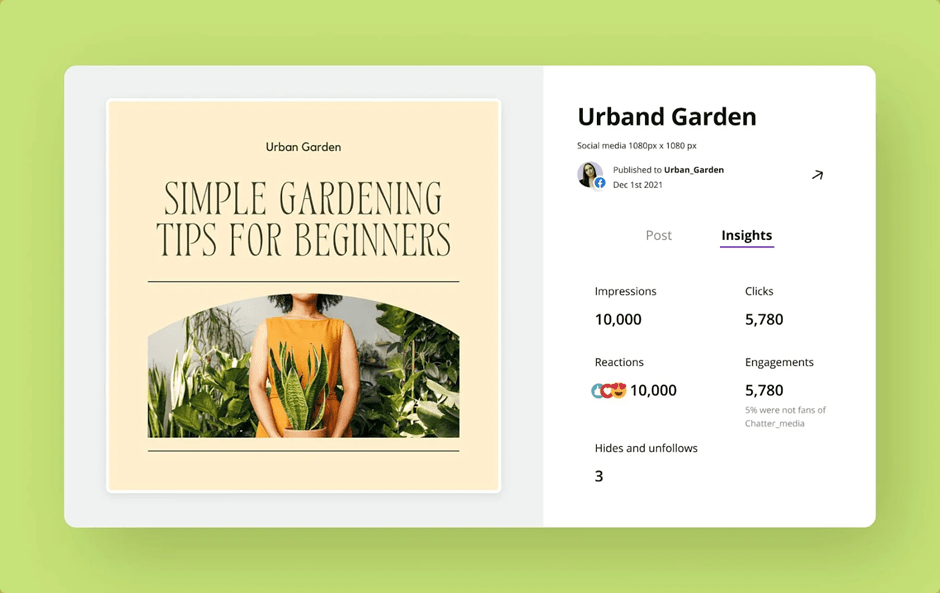
Canva ist ein unglaublich benutzerfreundliches und intuitives Design-tool. Außerdem macht es die Planung Ihres Social-Media-Inhalts zum Kinderspiel.
Canva ist ein unglaublich benutzerfreundliches und intuitives Design-tool. Außerdem macht es die Planung Ihres Social-Media-Inhalts zum Kinderspiel.
Das fasst zusammen, warum so viele Creator darauf vertrauen. Und wenn Sie sich immer noch nicht sicher sind, ob der Canva Inhalt-Planner Ihre Zeit wert ist, finden Sie hier die Features, die Sie überzeugen könnten:
- ✅ Planen, erstellen und terminieren Sie Inhalt für Instagram, Facebook-Seiten, LinkedIn, Pinterest, Twitter, Slack und Tumblr – alles an einem Ort.
- ✅ Legen Sie fest, dass Beiträge genau zu dem von Ihnen gewählten Datum und Zeitpunkt veröffentlicht werden, mit der Option, sie jederzeit vor der Veröffentlichung anzuhalten oder in Bearbeitung zu geben.
- ✅ Freigeben Sie einen Inhalt-Kalender über Canva Teams mit Ihrem Team, damit alle Inhalte erstellen, Bearbeitung und auf dem neuesten Stand bleiben können.
- ✅ Nutzen Sie Canva Pro-Extras wie Magic Resize, Brand Kits und Tausende von Vorlagen, um jeden Beitrag konsistent und markengerecht zu gestalten.
- ✅ Nachverfolgen Sie Impressionen, Klicks, Likes und Kommentare direkt im Planner, um die Performance Ihrer Beiträge zu überprüfen.
Vorteile der Verwendung von Canva für die Planung des Inhalts
Machen Sie es einfach. Machen Sie es unvergesslich. Machen Sie es einladend anzusehen. Machen Sie es unterhaltsam zu lesen.
Machen Sie es einfach. Machen Sie es unvergesslich. Machen Sie es einladend anzusehen. Machen Sie es unterhaltsam zu lesen.
Dieser Satz von Leo Burnett trifft den Kern guter Inhalte, aber um dorthin zu gelangen, bedarf es einer guten Planung. Wenn Sie einen schönen Beitrag zur falschen Zeit veröffentlichen oder vergessen, ihn zu veröffentlichen, verliert er seine Wirkung.
Der Canva Inhalt Planner vereinfacht Ihr Leben, indem er Ihnen hilft, organisiert zu bleiben und sicherzustellen, dass Ihre Ideen die Menschen zum wirkungsvollsten Zeitpunkt erreichen.
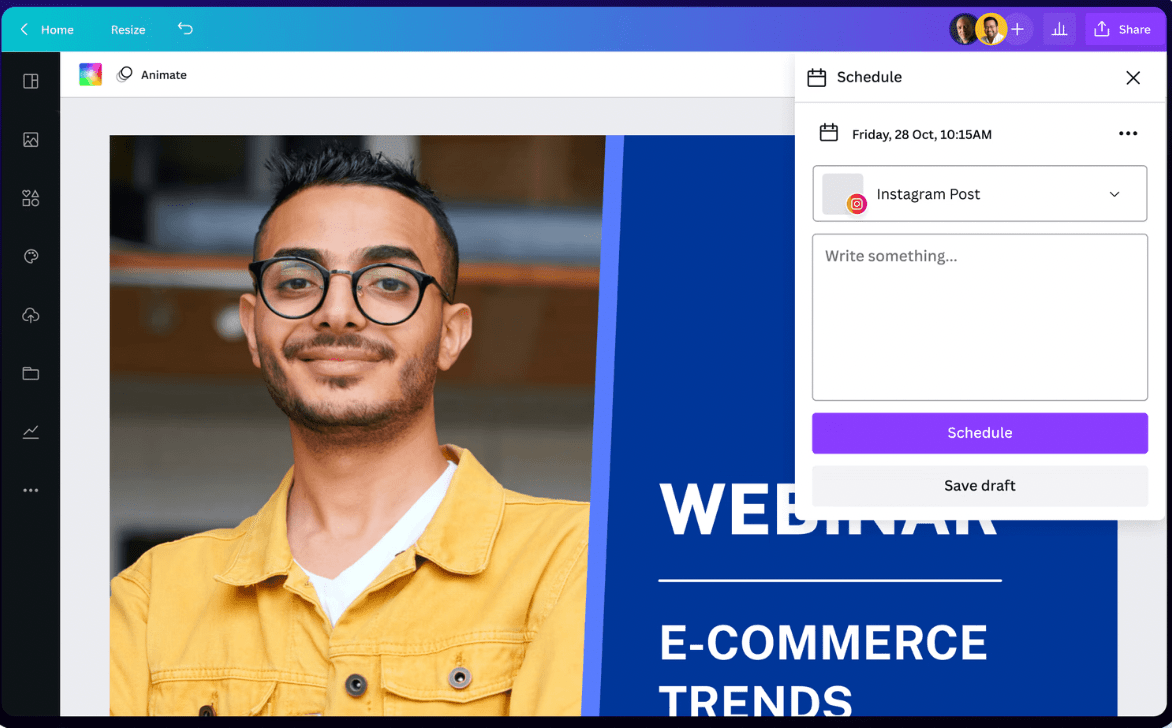
Das sind die Vorteile, wenn Sie zu diesem tool wechseln:
- Sparen Sie Zeit, indem Sie an einem Ort gestalten und planen, ohne zwischen Apps wechseln zu müssen.
- Bleiben Sie konsequent mit einem Kalender, der Ihre Beiträge Tage, Wochen oder Monate im Voraus anzeigt.
- Vermeiden Sie Stress in letzter Minute, indem Sie Beiträge so einstellen, dass sie automatisch veröffentlicht werden, auch wenn Sie offline sind.
- Sorgen Sie mit Canva Pro-tools wie Vorlagen, Brand Kits und Magic Resize für einen einheitlichen Auftritt Ihrer Marke.
- Laden Sie Ihr Team ein, einen freigegebenen Inhalt-Kalender zu nutzen, um die Zusammenarbeit reibungsloser und übersichtlicher zu gestalten.
💡 Profi-Tipp: Verbinden Sie Canva mit Slack, damit Ihr Team benachrichtigt wird, wenn Beiträge geplant oder veröffentlicht werden – eine einfache Möglichkeit, um alle auf derselben Seite zu halten.
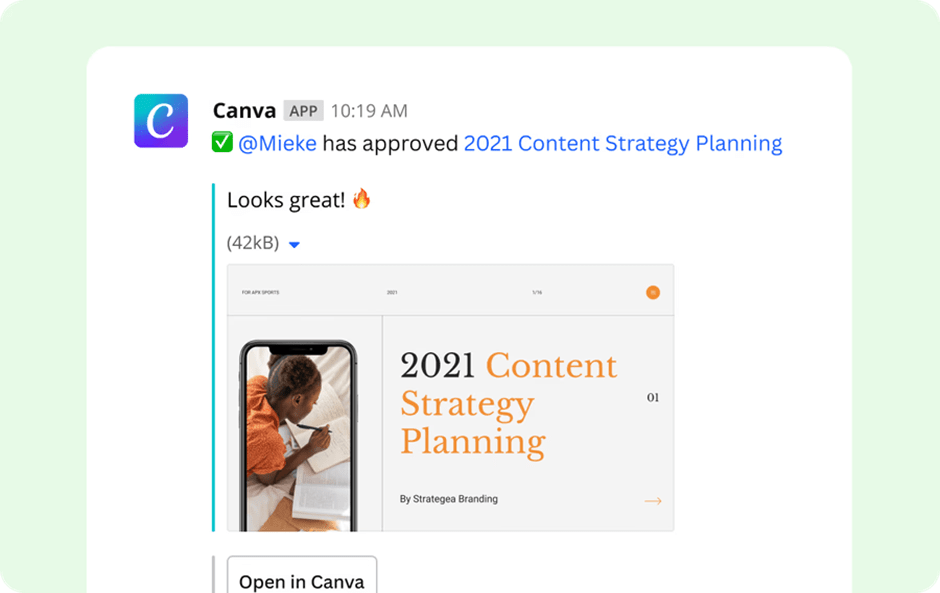
📮 ClickUp Insight: Nur 7 % der Fachleute verlassen sich hauptsächlich auf KI für die Aufgabenverwaltung und -organisation. Viele KI-Tools haben möglicherweise nur eine einzige Funktion, wie z. B. einen Kalender, eine To-do-Liste oder E-Mail.
Mit ClickUp geht KI noch einen Schritt weiter. Es unterstützt Ihre E-Mails, Kommunikation, Kalender, Aufgaben und Dokumente – alles an einem Ort. Sie können sogar fragen: „Was sind heute meine Prioritäten?“ Und ClickUp Brain scannt Ihren Arbeitsbereich, um hervorzuheben, was gerade am wichtigsten ist. Anstatt zwischen fünf verschiedenen Apps hin und her zu wechseln, haben Sie alles an einem Ort.
📖 Lesen Sie auch: Wie man Trendspotting nutzt (mit Beispielen)
So verwenden Sie den Canva-Inhalt-Planner (Schritt für Schritt)
Einer der größten Vorteile des Canva Inhalt Planners ist seine einfache Bedienbarkeit. Sie müssen kein Technik-Experte sein, um sich darin zurechtzufinden.
Hier ist eine kurze Anleitung für den Einstieg:
Schritt 1: Öffnen Sie den Content Planner
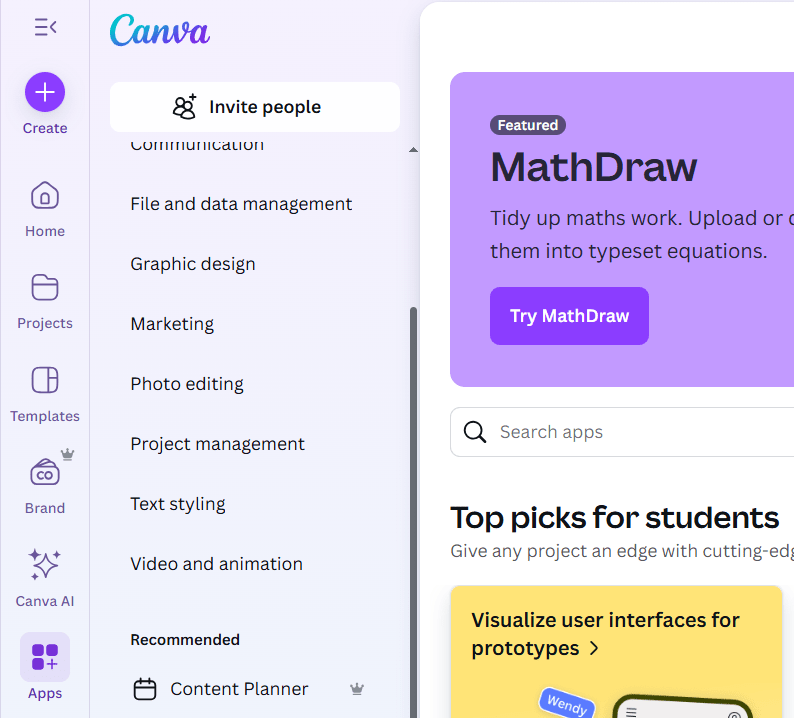
Klicken Sie auf Ihrer Canva-Startseite auf „Content Planner“. Sie gelangen zu einer Kalender-Ansicht, die die kommenden Wochen anzeigt. Canva füllt diesen Kalender auch mit globalen Social-Media-Feiertagen vorab, die Sie als Inspiration nutzen oder herausfiltern können, wenn Sie eine leere Vorlage bevorzugen.
📌 Beispiel: Angenommen, Sie planen im Voraus für den Internationalen Frauentag. Der Kalender markiert bereits den 8. März, sodass Sie frühzeitig damit beginnen können, etwas Sinnvolles für diesen Tag zu erstellen.
Schritt 2: Verbinden Sie Ihre Social-Media-Konten
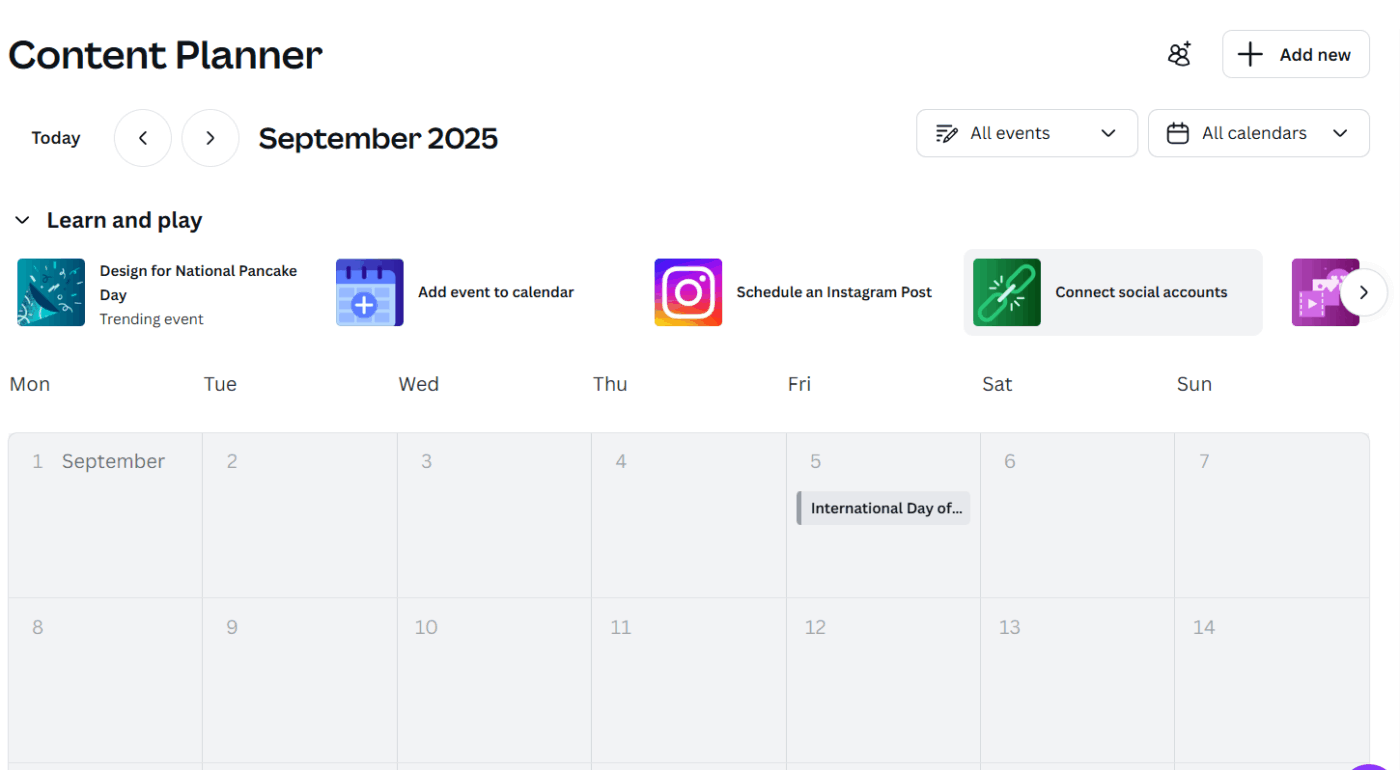
Bevor Sie Beiträge planen können, müssen Sie Ihre Konten verknüpft machen, indem Sie auf „Verbinden“ klicken. Canva arbeitet mit Instagram, Facebook-Seiten, LinkedIn, Pinterest, Twitter, Slack und Tumblr.
Sobald die Verbindung hergestellt ist, können Sie genau auswählen, wo jedes Design veröffentlicht werden soll.
📖 Lesen Sie auch: Die besten Alternativen und Konkurrenten zu Canva
Schritt 3: Wählen oder erstellen Sie Ihr Design
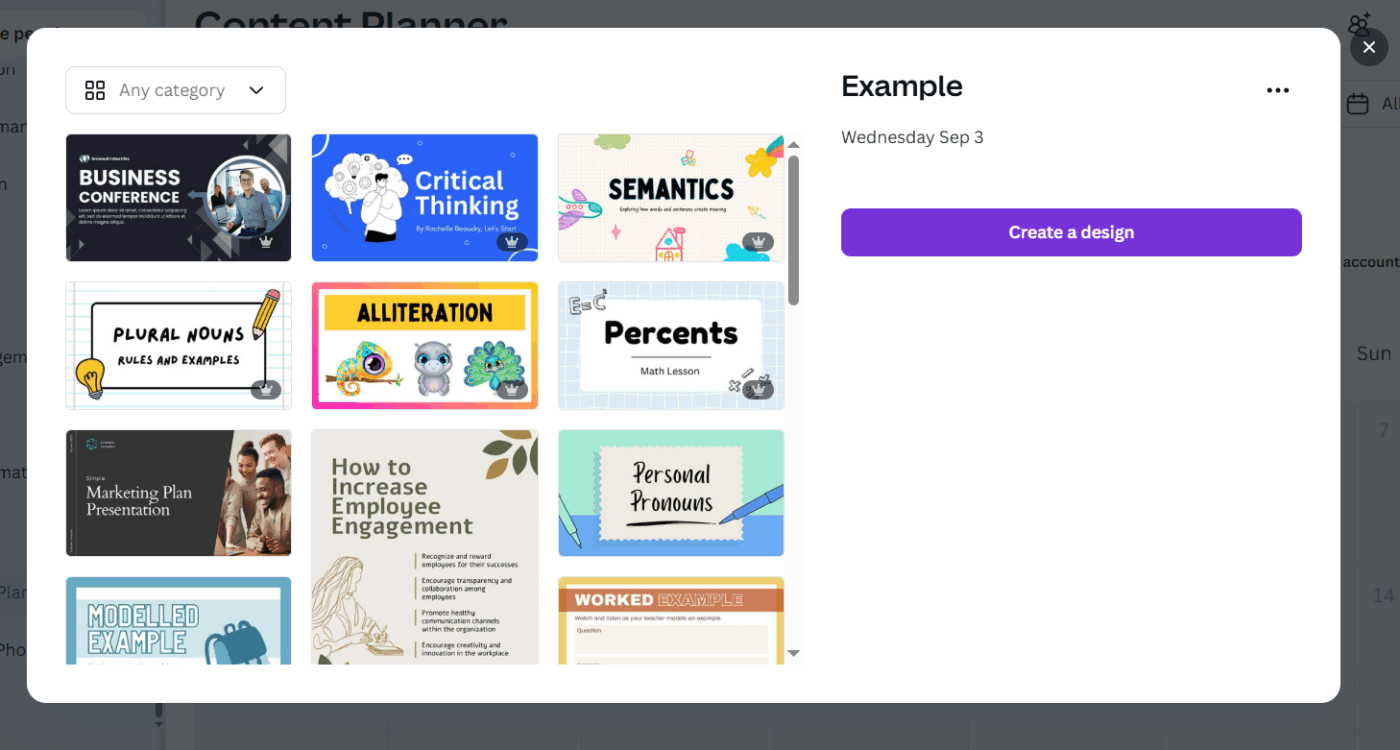
Wählen Sie ein Datum im Kalender aus und klicken Sie auf die Plus-Schaltfläche. Sie können eines Ihrer letzten Projekte verwenden, mit einem leeren Design neu beginnen oder aus Tausenden von Canva-Vorlagen auswählen.
Mit Magic Resize können Sie dasselbe Design ganz einfach an verschiedene Plattformen anpassen, beispielsweise einen quadratischen Instagram-Beitrag in einen Pinterest-Pin oder ein LinkedIn-Banner umwandeln.
🧠 Wussten Sie schon: Coca-Cola war eine der ersten großen Marken, die die Inhalts-Planung eher wie einen redaktionellen Kalender als reine Werbung behandelt hat. Das Unternehmen hat etwas namens „Inhalt 2020” ins Leben gerufen , bei dem der Schwerpunkt auf der Planung von Stories für mehrere Plattformen Monate im Voraus lag.
Auf diese Weise war ihre Botschaft nicht nur an Feiertage oder große Produkteinführungen gebunden, sondern wurde in alltägliche Unterhaltung eingebunden. Kultur-Ereignisse formten und veränderten ihren Inhalt-Kalender und verwandelten Beiträge und Kampagnen in ein dynamisches Dokument.
Schritt 4: Fügen Sie Ihre Bildunterschrift hinzu und planen Sie den Beitrag
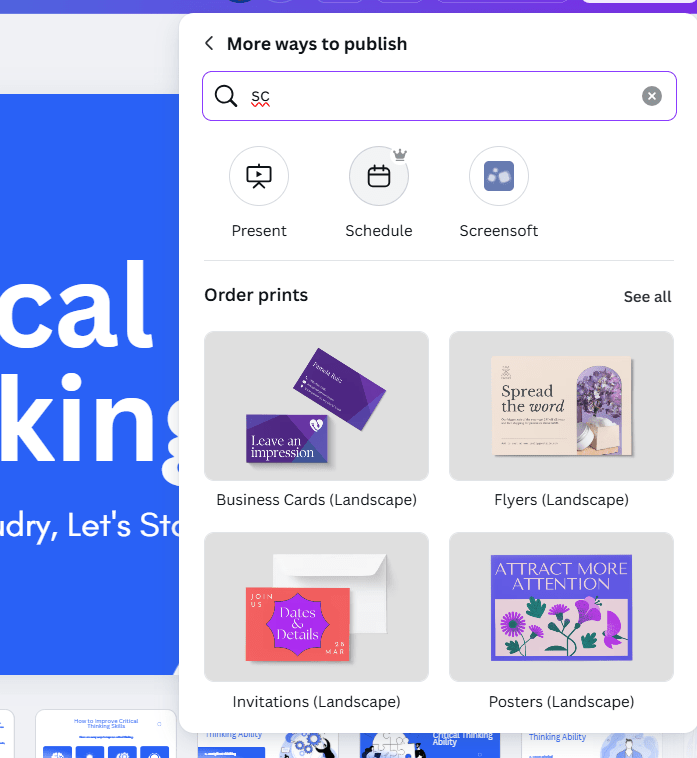
Sobald Ihr Design fertig ist, klicken Sie auf „Freigeben“ und dann auf „Planen“. Wählen Sie den sozialen Kanal aus, fügen Sie Ihre Bildunterschrift und Hashtags hinzu und legen Sie das genaue Datum und die Uhrzeit fest. Canva bestätigt die Planung und Sie sehen den Beitrag in Ihrem Kalender.
📌 Beispiel: Wenn Sie eine neue Produkteinführung planen, können Sie einen Beitrag entwerfen, die Veröffentlichungsdatum auf 10 Uhr festlegen und sich darauf verlassen, dass Canva ihn automatisch veröffentlicht, während Sie sich auf die Kommentare konzentrieren.
Schritt 5: Verwalten und Bearbeitung von geplanten Beiträgen
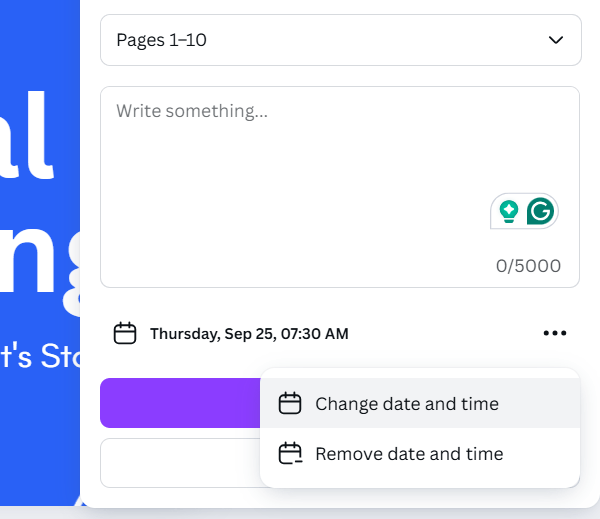
Pläne ändern sich manchmal, und Canva macht es Ihnen leicht, Anpassungen vorzunehmen. Klicken Sie auf ein beliebiges geplantes Element in Ihrem Planer, um es neu zu planen, eine Bearbeitung vorzunehmen oder es zu löschen. Beachten Sie, dass Canva Sie möglicherweise auffordert, die Planung anzupassen, wenn Sie nach der Planung Änderungen am Design selbst vornehmen – das ist nur ein kleiner Schritt, trägt aber zur Genauigkeit bei.
💡 Profi-Tipp: Sind Sie es leid, Deadlines zu jagen und den Status von Aufgaben zu verfolgen? Mit den KI-Agenten von ClickUp können Sie die sich wiederholenden Teile der Inhaltsplanung automatisieren , sodass sich Ihr Team auf die Erstellung konzentrieren kann – statt auf Mikromanagement.
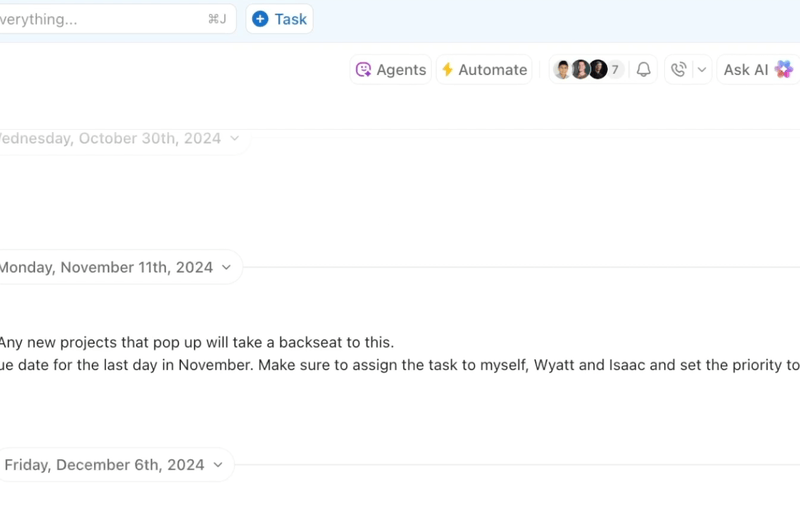
So können KI-Agenten Ihren Inhalt-Prozess optimieren:
- Wenn ein Texter seinen Entwurf nicht rechtzeitig einreicht, sendet ein Reminders Agent automatisch eine Erinnerung innerhalb der Aufgabe und passt die Zeitleiste für Überprüfungen an, sodass Ihr Veröffentlichungsrhythmus unverändert bleibt.
- Sobald eine Design-Unteraufgabe fertiggestellt ist, kommt der Approvals Agent zum Einsatz – er weist den Inhalt dem entsprechenden Prüfer zu, aktualisiert den Aufgabe-Status und verschiebt ihn in die Phase „Bereit zur Veröffentlichung“.
- Ein Insights Agent kann am Ende jeder Woche eine Zusammenfassung erstellen, in der hervorgehoben wird, welche Inhalte veröffentlicht wurden, welche sich verzögert haben, und sogar einen kurzen Bericht verfassen, der an die Stakeholder freigegeben werden kann.
Da die KI die Nachverfolgung und Statusaktualisierungen übernimmt, kann Ihr Team mehr Zeit für die Erstellung wirkungsvoller Inhalt aufwenden – und weniger Zeit für die Verwaltung der Logistik.
Preise und Verfügbarkeit von Canva Inhalt Planner
Wenn es um die Planung von Beiträgen mit Canva geht, hängt das Ergebnis davon ab, ob Sie den Free-Plan, Canva Pro oder Canva Teams nutzen.
Wichtig zu wissen ist, dass der Inhalt-Planer nur in den Versionen Pro und Teams verfügbar ist. Das bedeutet, dass kostenlose Benutzer weiterhin gestalten und freigeben können, aber jedes Mal manuell veröffentlichen müssen.
Der Free-Plan ist ideal, wenn Sie nur den Editor von Canva mit Zugriff auf Millionen von Vorlagen und Grafiken ausprobieren möchten. Wenn Sie jedoch Beiträge im Voraus planen, vor der Veröffentlichung pausieren oder bearbeiten und die Interaktion nachverfolgen möchten, müssen Sie ein Upgrade auf Pro oder Teams durchführen.
Canva Pro richtet sich an Einzelpersonen, die neben der Terminplanungsfunktion auch Premium-Designtools nutzen möchten, während Canva Teams ideal ist, wenn Sie mit Kollegen zusammenarbeiten und einen gemeinsamen Kalender mit Tools für die Zusammenarbeit benötigen.
Hier finden Sie eine Tabelle, die Ihnen hilft, die Unterschiede zwischen den angebotenen Features zu verstehen:
| Planen | Preis | Wichtigste Features | Limitations | Am besten geeignet für |
| Free | Free | Über 2 Millionen Vorlagen, über 4,5 Millionen Stockfotos, 5 GB Speicher, Drag-and-Drop-Editor | Keine Terminplanung, nur manuelle Veröffentlichung | Anfänger, gelegentliche Creator |
| Pro | 12,99 $/Monat (1 Benutzer) | Inhalt Planner, Beiträge planen, Analysen, über 140 Millionen Assets, Magic Resize, 1 TB Speicher | Auf einen Benutzer beschränkt | Freiberufler, Kleinunternehmer |
| Teams | 100 $/Jahr pro Benutzer | Alle Pro-Features, freigebener Kalender, Freigaben, Workflows, 1 TB pro Mitglied | Die Kosten steigen mit der Größe des Teams. | Kleine bis mittelgroße Teams und Unternehmen |
Wer sollte auf Canva Pro upgraden?
- Freiberufler und kleine Geschäfts-Eigentümer, die Zeit sparen möchten, indem sie Beiträge im Voraus planen
- Ersteller, die Marken konsistenz benötigen, mit Features wie Magic Resize und Brand Kits
- Teams, die häufig zusammenarbeiten und Sichtbarkeit über einen gemeinsamen Kalender benötigen
💡 Profi-Tipp: Wenn Sie sich nicht sicher sind, ob Canva Pro das Richtige für Sie ist, beginnen Sie mit der kostenlosen 30-Tage-Testversion. Damit erhalten Sie vollen Zugriff auf den Content Planner und die Premium-Designtools, sodass Sie sehen können, wie viel Zeit Sie tatsächlich sparen.
Tipps zur optimalen Nutzung des Canva-Inhalt-Planners
Die Verwendung des Canva Content Planners ist einfach, aber um das Beste aus ihm herauszuholen, sind ein paar kleine Gewohnheiten erforderlich. Mit den richtigen Tipps können Sie ihn von einem einfachen Planungstool in einen echten Zeitsparer verwandeln, der Ihre Inhalte konsistent hält.
1. Inhalte stapelweise erstellen und planen
Anstatt jeden Tag in letzter Minute etwas zusammenzustellen, erstellen Sie Ihre Inhalte in konzentrierten Arbeitsphasen und überlassen den Rest dem Zeitplan.
Ein Reddit-Benutzer brachte es auf den Punkt:
Erstellen Sie Ihren Inhalt in einem Schritt. Mit Apps wie Canva lassen sich Grafiken oder Beiträge ganz einfach und schnell erstellen. Kombinieren Sie dies mit Planungstools ... und Sie sind für die nächsten 30 Tage ohne täglichen Stress in der Einstellung.
Erstellen Sie Ihren Inhalt in einem Schritt. Mit Apps wie Canva lassen sich Grafiken oder Beiträge ganz einfach und schnell erstellen. Kombinieren Sie dies mit Planungstools ... und Sie sind für die nächsten 30 Tage ohne täglichen Stress in der Einstellung.
Das ist das Wesentliche des Batchings: Sie investieren einmalig Aufwand und profitieren dann wochenlang davon.
Canva erleichtert die Stapelverarbeitung, da Sie mithilfe von Vorlagen mehrere Beiträge hintereinander gestalten oder ein bestehendes Design duplizieren können, um eine Serie zu erstellen. Anstatt heute einen Instagram-Beitrag, morgen ein LinkedIn-Banner und übermorgen einen Pinterest-Pin zu erstellen, können Sie alle Beiträge auf einmal gestalten und sie übersichtlich im Content Planner einfügen.
👀 Wissenswertes: Das Wort „Kalender” stammt vom lateinischen calendae ab, das sich auf den ersten Tag des römischen Monats bezog, an dem Schulden und Konten beglichen wurden. In gewisser Weise diente der ursprüngliche Kalender nicht dazu, Lebensereignisse zu organisieren, sondern um den Menschen eine Erinnerung zu geben, ihre Rechnungen zu bezahlen. Lustigerweise unterscheidet sich der heutige Inhalt-Kalender nicht so sehr davon – er erinnert uns immer noch an Fristen.
2. Verwendung von Canva-Vorlagen für mehr Konsistenz
Ein weiterer Vorteil ist die Konsistenz. Wenn Sie in Chargen arbeiten, stimmen Ihre Bilder, Ihr Tonfall und Ihre Themen natürlicher aufeinander ab.
Ich habe den Kerninhalt für 6 Monate auf einmal erstellt … an einem Tag. ” Das mag extrem klingen, aber selbst wenn Sie nur zwei Wochen im Voraus planen, können Sie sich besser auf andere Aspekte Ihrer Arbeit konzentrieren.
Ich habe den Kerninhalt für 6 Monate auf einmal erstellt … an einem Tag. ” Das mag extrem klingen, aber selbst wenn Sie nur zwei Wochen im Voraus planen, können Sie sich besser auf andere Aspekte Ihrer Arbeit konzentrieren.
Die Bibliothek von Canva enthält Tausende von Vorlagen, die alles von Zitaten bis hin zu Produktankündigungen abdecken. Sie können mit einer Vorlage beginnen, die Ihrer Marke entspricht, und dann Farben, Schriftarten und Bilder an Ihren Stil anpassen.
Sobald Sie einige Einstellungen vorgenommen haben, die zu Ihrem Erscheinungsbild passen, werden diese zu Ihren Ausgangspunkt, wenn Sie Inhalte in großen Mengen erstellen. So können Sie viel einfacher Ihrem Markenimage treu bleiben, ohne jede Designentscheidung hinterfragen zu müssen.
📌 Beispiel: Stellen Sie sich vor, Sie bereiten Beiträge für eine Produkteinführung vor. Sie könnten eine Vorlage für Countdown-Beiträge, eine andere für Erfahrungsberichte und eine dritte für Produkt-Highlights auswählen. Durch die plattformübergreifende Wiederverwendung dieser Vorlagen erhält Ihr Publikum eine einheitliche Geschichte, unabhängig davon, wo es Sie sieht.
3. Nutzung von Analysen aus verbundenen Plattformen
Mit dem Inhalt-Planner von Canva können Sie die Performance Ihrer Beiträge überprüfen, ohne das tool verlassen zu müssen. Zu jedem geplanten Beitrag werden Ihnen einfache Metriken wie Impressionen, Klicks, Likes und Kommentare angezeigt.
✒ Notiz: Die Analysefunktion ist auf allen von Canva unterstützten Plattformen verfügbar – Instagram, Facebook-Seiten, LinkedIn, Pinterest, Twitter, Slack und Tumblr –, sodass Sie Ihre Inhalte an einem Ort nachverfolgen können.
Es ist übersichtlich und leicht zu lesen, was es praktisch für Creator und kleine Geschäftsinhaber macht, die sich nicht durch komplizierte Dashboards kämpfen wollen.
📌 Beispiel: Ein kleines Café könnte feststellen, dass ein Beitrag, in dem Mitarbeiter beim Kaffeekochen zu sehen sind, mehr Interaktion hervorruft als ein professionelles Produktfoto. Das ist ein nützlicher Hinweis, um mehr Momente zu freigeben, die authentisch wirken und mit denen sich die Kunden identifizieren können.
4. Zusammenarbeit mit Team-Mitgliedern
Die Zusammenarbeit im Content Planner von Canva fühlt sich ganz natürlich an, da sich alles in einem gemeinsamen Space befindet. Vielleicht sind Sie es gewohnt, Dateien auszutauschen oder sich zu fragen, wer die aktuellste Version hat. Mit Canva können sich Mitglieder jedoch einloggen, denselben Kalender einsehen und gemeinsam an Beiträgen arbeiten.
Und es gibt noch mehr: Sie können Rollen zuweisen, Bearbeitung- oder Kommentarzugriff gewähren und festhalten, was geplant wurde, ohne Zeit in endlosen Chats oder E-Mail-Verläufen zu verlieren.
Für kleine Geschäfte kann eine solche Funktion eine echte Erleichterung sein. Ein Manager kann den Beitrag entwerfen, ein Designer kann die Grafiken optimieren und jemand anderes kann sich um die Bildunterschriften kümmern. Jeder weiß, was ansteht, und Änderungen sind sofort sichtbar.
📖 Lesen Sie auch: Canva-Kalender-Vorlagen für eine einfache Planung
Limitierungen des Canva-Inhalt-Planners
Bei der Organisation Ihrer Beiträge auf Canva können Hindernisse auftreten. Deshalb ist es wichtig zu wissen, wie diese Hindernisse aussehen:
- Sie können nur bis zu 25 Beiträge mit einem einzelnen Bild pro Tag planen, was sich knapp anfühlt, wenn Sie umfangreiche Kampagnen durchführen oder viel Pinterest-Inhalt freigeben.
- Canva unterstützt noch keine Reels, Stories, Karussells oder Beiträge mit mehreren Bildern, sodass alles, was interaktiv oder mehrschichtig ist, manuell zu erledigen ist.
- Wenn Sie eine Bearbeitung an einem Design vornehmen, nachdem es geplant wurde, müssen Sie die Planung unterbrechen und neu planen, selbst wenn es sich nur um eine kleine Änderung wie die Korrektur eines Rechtschreibfehlers handelt.
- Für Teams ist der Planer strukturell eher schlicht gehalten. Sie finden hier keine tiefergehenden Workflows, Genehmigungen oder Nachverfolgung, wie sie tools wie ClickUp bieten.
- Canva eignet sich am besten für eine Handvoll Inhalt-Streams. Wenn Sie mehrere Marken oder Clients verwalten, kann es ohne ein detaillierteres System schnell unübersichtlich werden.
📖 Lesen Sie auch: KI-Tools für Social Media für Marketer
Alternativen zum Canva Inhalt Planner
Wie wir Software bei ClickUp bewerten
Unser Redaktionsteam folgt einem transparenten, wissenschaftlich fundierten und herstellerneutralen Prozess, sodass Sie darauf vertrauen können, dass unsere Empfehlungen auf dem tatsächlichen Wert basieren.
Hier finden Sie eine detaillierte Übersicht darüber , wie wir Software bei ClickUp bewerten.
Wenn Ihnen der Planer von Canva für Ihre Anforderungen etwas zu eingeschränkt ist, können diese alternativen tools möglicherweise Abhilfe schaffen:
ClickUp-Kalender und Kampagnen-tools
Die Suche nach Informationen ist einer der frustrierendsten Aspekte bei der Verwaltung eines Social-Media-Inhalt-Kalenders. Wo ist das endgültige Logo? Wie lautet die neueste Kampagnenbotschaft? In welcher Tabelle sind die Engagement-Daten des letzten Quartals zu finden?
Der Inhalt-Planner von Canva ist zwar ein wunderbarer Ort, um Beiträge zu erstellen und zu planen, aber wenn Teams mehrere Kanäle, Kundenfreigaben oder größere Kampagnen verwalten müssen, stößt er an seine Grenzen. ClickUp bietet ein komplettes System, das Social-Media- und Instagram-Planungs-Apps mit Projektmanagement und KI-gestütztem Support kombiniert.
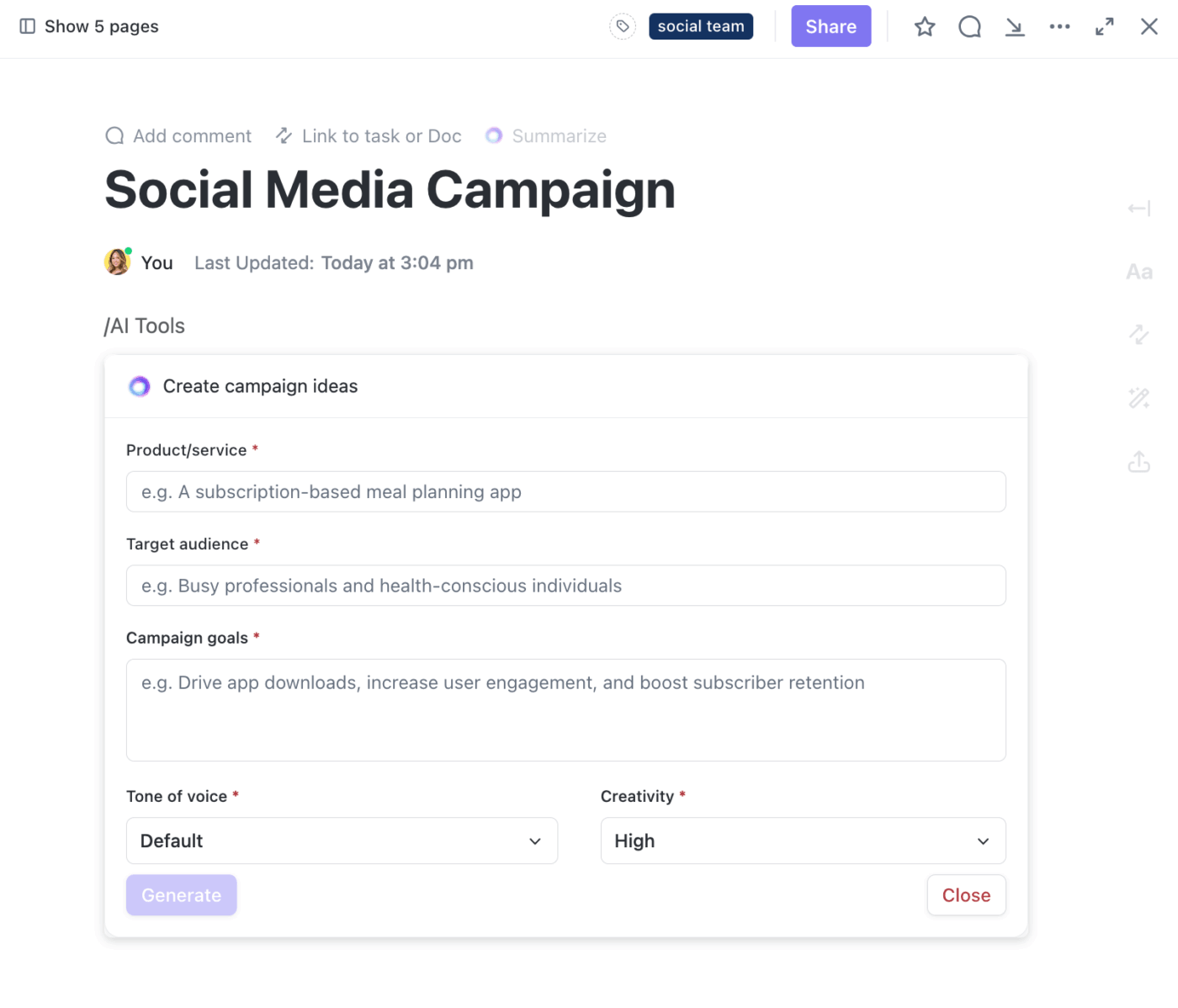
Es ist der weltweit erste konvergierte KI-Workspace, der alle Arbeitsanwendungen, Daten und Arbeitsabläufe zusammenführt. So müssen Sie nicht mehr zwischen verschiedenen tools für unterschiedliche Zwecke wechseln, was auch als Tool-Wildwuchs bezeichnet wird.
Darüber hinaus beseitigt ClickUp alle Formen von Work Sprawl, also die Fragmentierung von Projekten, Dateien, Unterhaltungen und Workflows über mehrere unverbundene tools hinweg – beispielsweise wenn Ihr Team Inhalte in einer App plant, in einer anderen gestaltet, Genehmigungen per E-Mail nachverfolgt und Berichte in einer weiteren Plattform erstellt.
ClickUp bietet 100 % Kontext und einen einzigen Ort, an dem Menschen und Agenten zusammen an der Arbeit arbeiten können.
Geben Sie Ihren sozialen Medien mit dem ClickUp-Kalender eine Richtung vor.
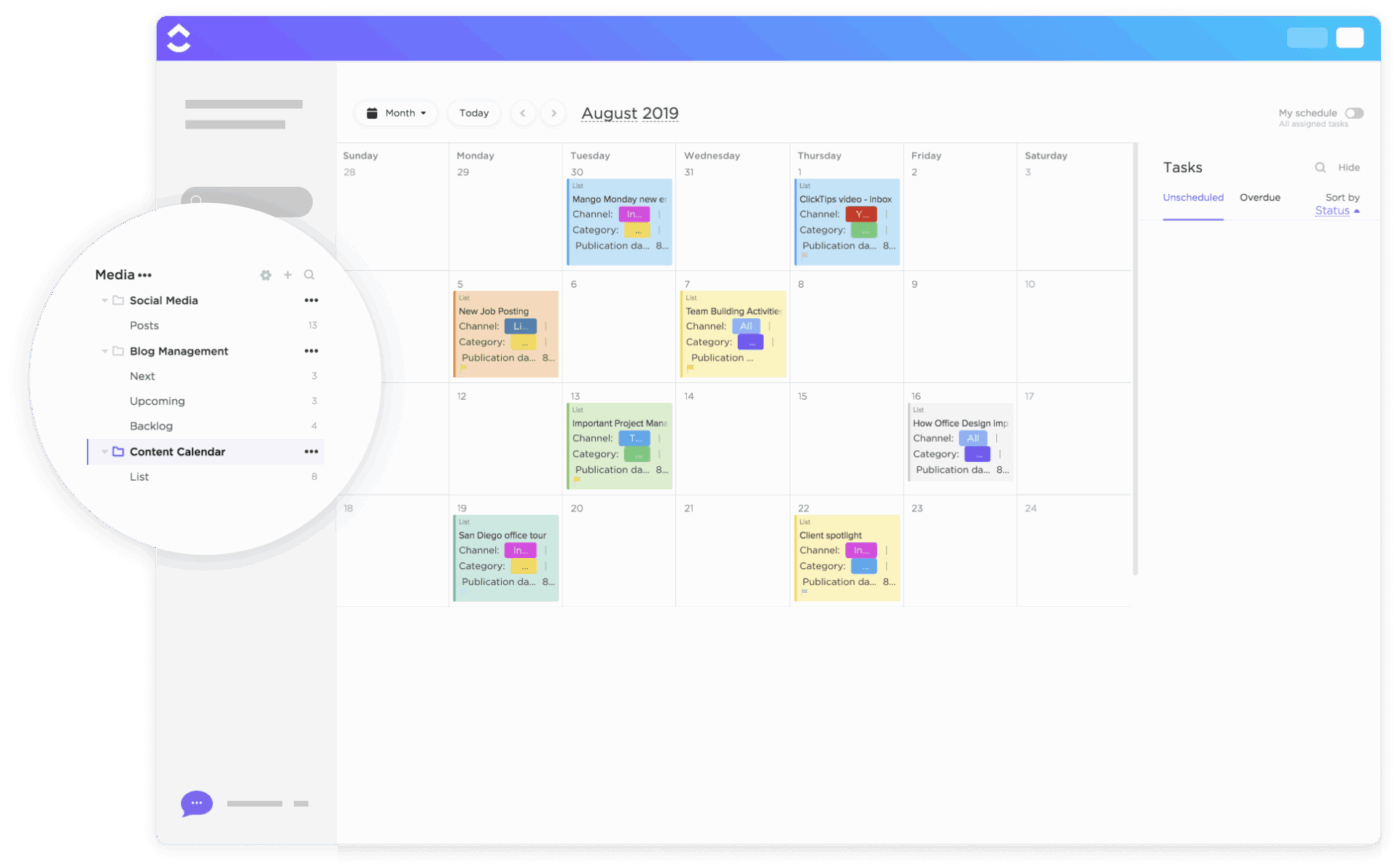
Der KI-gestützte Kalender von ClickUp bietet Ihnen eine dynamische, interaktive Möglichkeit, Ihren Inhalt-Zeitplan zu verwalten. Anstatt Ihnen nur einen Beitrag an einem bestimmten Tag anzuzeigen, können Sie hier alles im Kontext sehen.
Hier finden Sie eine kurze Anleitung, wie Sie einen Inhalt-Kalender in ClickUp erstellen können:
Sie können Aufgaben per Drag & Drop auf neue Termine verschieben, nach Kampagnen farblich kennzeichnen und nach Teammitgliedern oder Plattformen filtern. So wird Ihr Kalender zu einem zentralen hub, an dem die Arbeit in voller Sichtbarkeit und leicht anzupassen ist.
Beispiel: Eine Digitalagentur, die fünf verschiedene Marken betreut, könnte für jeden Client eine „Social Media”-Liste erstellen. Im ClickUp-Kalender können alle Beiträge, Meilensteine der Kampagne und Fristen an einem Ort visualisiert werden. Wenn ein Client mit einer Last-Minute-Anfrage anruft, kann das Team den Beitrag mit einem einzigen Klick auf ein anderes Datum verschieben, und alle sehen die Änderung sofort. Diese Flexibilität kann Canva nicht bieten.
Umfassendes Projektmanagement mit den Kampagnen-tools von ClickUp

Die Kampagnen-Tools von ClickUp bringen Struktur in jede Phase Ihres Social-Media-Projektmanagements.
- ClickUp-Aufgabe und benutzerdefinierter Status: Jedes Kampagnenergebnis kann als Aufgabe in ClickUp-Aufgabe eingerichtet und über benutzerdefinierten ClickUp-Status wie „Entwurf“, „In Überprüfung“, „Geplant“ und „Veröffentlicht“ verfolgt werden. Dadurch wird der Fortschritt jedes Beitrags vollständig transparent.
- ClickUp Assign Comments : Teammitglieder können Kommentare hinterlassen und sich gegenseitig für Feedback oder Genehmigungen direkt in der Aufgabe taggen, wodurch das Hin und Her von E-Mails und Chat-Threads entfällt.
- ClickUp Automatisierungen : Routinemäßige Schritte wie das Verschieben einer Aufgabe in den nächsten Status oder die Zuweisung an einen Prüfer können automatisiert werden, was Zeit spart und Fehler reduziert.
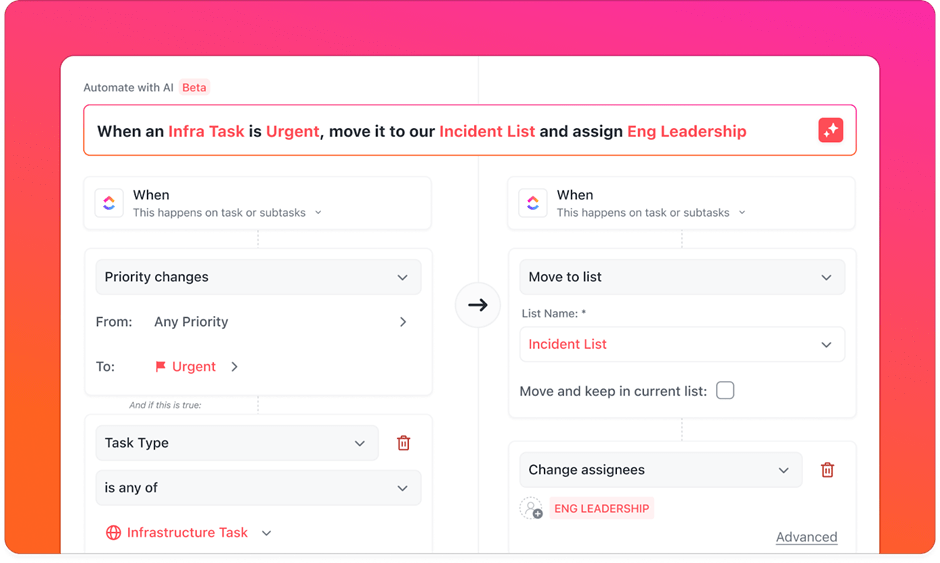
💡 Profi-Tipp: Erstellen Sie wiederholende Aufgaben für wöchentliche Themen wie „Monday Motivation“ oder „Freitags-Tipps“. Fügen Sie Erinnerungen hinzu, damit das Team nie die Nachverfolgung wiederkehrender Beiträge und saisonaler Kampagnen verliert.
KI-gestütztes Unterstützen für Social-Media-Teams über ClickUp Brain
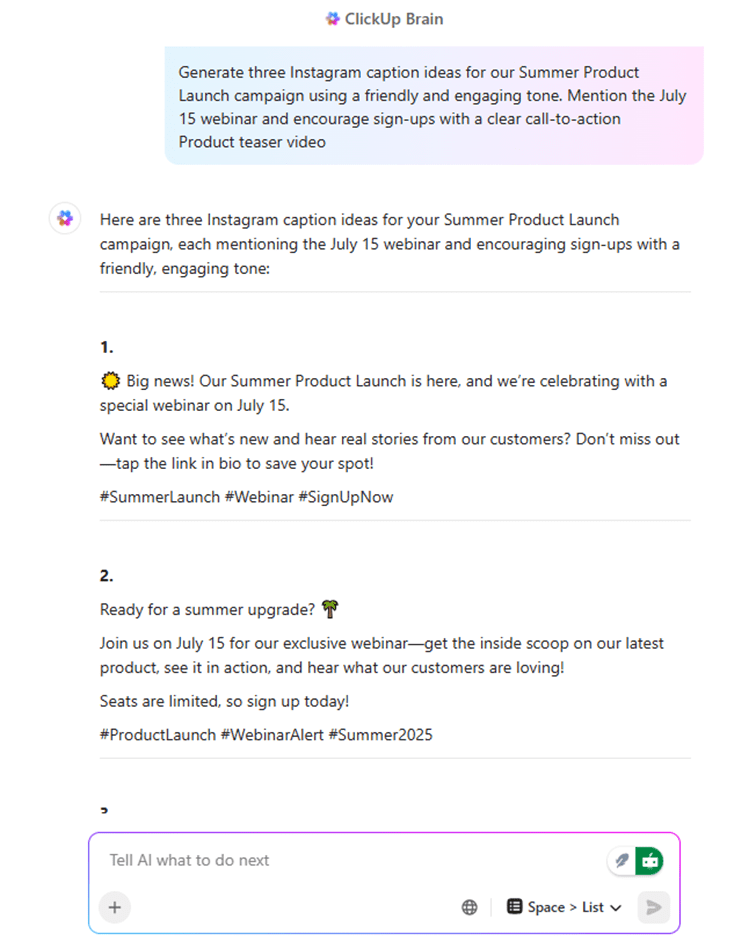
ClickUp Brain macht das Planen von Inhalt schneller und intelligenter, indem es KI direkt in Ihren Workflow integriert. Es kann Ideen für Beiträge generieren, Bildunterschriften entwerfen, Briefings zusammenfassen oder sogar praktische Fragen zu Ihren Kampagnen beantworten.
Dies ist besonders nützlich für Teams, die für mehrere Marken arbeiten oder enge Fristen einhalten müssen, da dadurch weniger häufig zwischen tools gewechselt werden muss und weniger Zeit für Brainstorming aufgewendet werden muss.
📌 Beispiel: Wenn Sie sich auf den Weltumwelttag vorbereiten, können Sie ClickUp Brain bitten, Instagram-Bildunterschriften zu entwerfen, die Ergebnisse Ihrer Kampagne aus dem letzten Jahr aus Ihren Kampagnendokumenten zusammenzufassen und anstehende Überprüfungstermine hervorzuheben.
Es kann sogar einen Entwurf einer Nachricht erstellen, der zur Genehmigung an Kunden gesendet werden kann. Durch diese integrierte KI, die Ihren Plan unterstützt, hat ClickUp einen klaren Vorteil gegenüber Canva, wo KI-Tools hauptsächlich auf die Erstellung von Designs und nicht auf das Kampagnenmanagement ausgerichtet sind.
Mit ClickUp Brain erhält Ihr Team einen konvergenten KI-Arbeitsbereich, der Ihre Aufgaben, Dokumente, Mitarbeiter und integrierte Tools wie Google Docs, Sheets und Drive miteinander verbindet.
Lassen Sie sich großartige Ideen für Inhalt nicht entgehen.
Hatten Sie schon einmal eine geniale Idee für einen Beitrag, die Sie jedoch vergessen hatten, als Sie sie aufschreiben wollten? Mit ClickUp's Brain MAX ist das Festhalten von Inspirationen so einfach wie das Aussprechen. Verwenden Sie einfach das Talk to Text-Feature, um Beitragskonzepte, Kampagnenideen oder Entwürfe für Bildunterschriften sofort direkt in Ihrer Liste zu speichern.
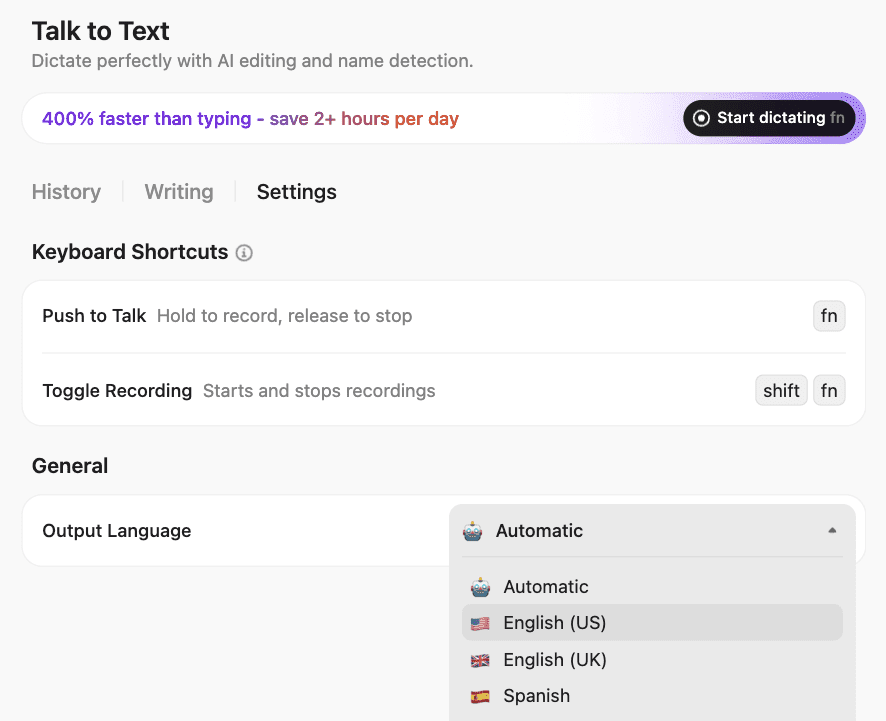
Gehen Sie noch einen Schritt weiter mit ClickUp Brain MAX, der Desktop-KI-Super-App, die Ihre kurzen Sprachmemos in gebrauchsfertige Inhalte verwandelt:
- Sagen Sie etwas wie „Webinar-Werbe-Beitrag für nächsten Donnerstag, erwähne kostenlose Fragen und Antworten“ → Brain MAX verwandelt dies in ausgefeilte Bildunterschriften, die für Plattformen wie LinkedIn, Instagram oder X (ehemals Twitter) optimiert sind.
- Erstellen Sie eine Liste mit Hashtags oder Kampagnenthemen → Brain MAX organisiert diese sofort in einer übersichtlichen, umsetzbaren Checkliste.
Sehen Sie sich an, wie Sie KI im Marketing einsetzen können:
Verwenden Sie vorgefertigte ClickUp-Kalender-Vorlagen.
ClickUp bietet gebrauchsfertige Vorlagen für die Medienplanung, mit denen Sie ganz einfach mit der Planung beginnen können, ohne Systeme von Grund auf neu aufbauen zu müssen. Nehmen Sie als Instanz die moderne Social-Media-Kalendervorlage von ClickUp. Die Vorlage für den Inhalt bietet Ihnen ein fertiges System zum Planen, Organisieren und zur Nachverfolgung Ihrer Beiträge auf mehreren Plattformen.
Auf diese Weise erhalten Sie ganz einfach eine Echtzeit-Sichtbarkeit über die Performance und behalten den Überblick über Ihre Kampagnen.
Verwalten und führen Sie die Nachverfolgung von Social-Media-KPIs mit Dashboard durch.
ClickUp Dashboards fungieren als Ihr Kontrollzentrum und bieten Ihnen eine Echtzeit-Übersicht über bewegliche Teile – wie Kampagnen-Zeitleisten, Freigaben von Assets, plattformspezifischer Inhalt und Team-Workloads. So funktioniert es:
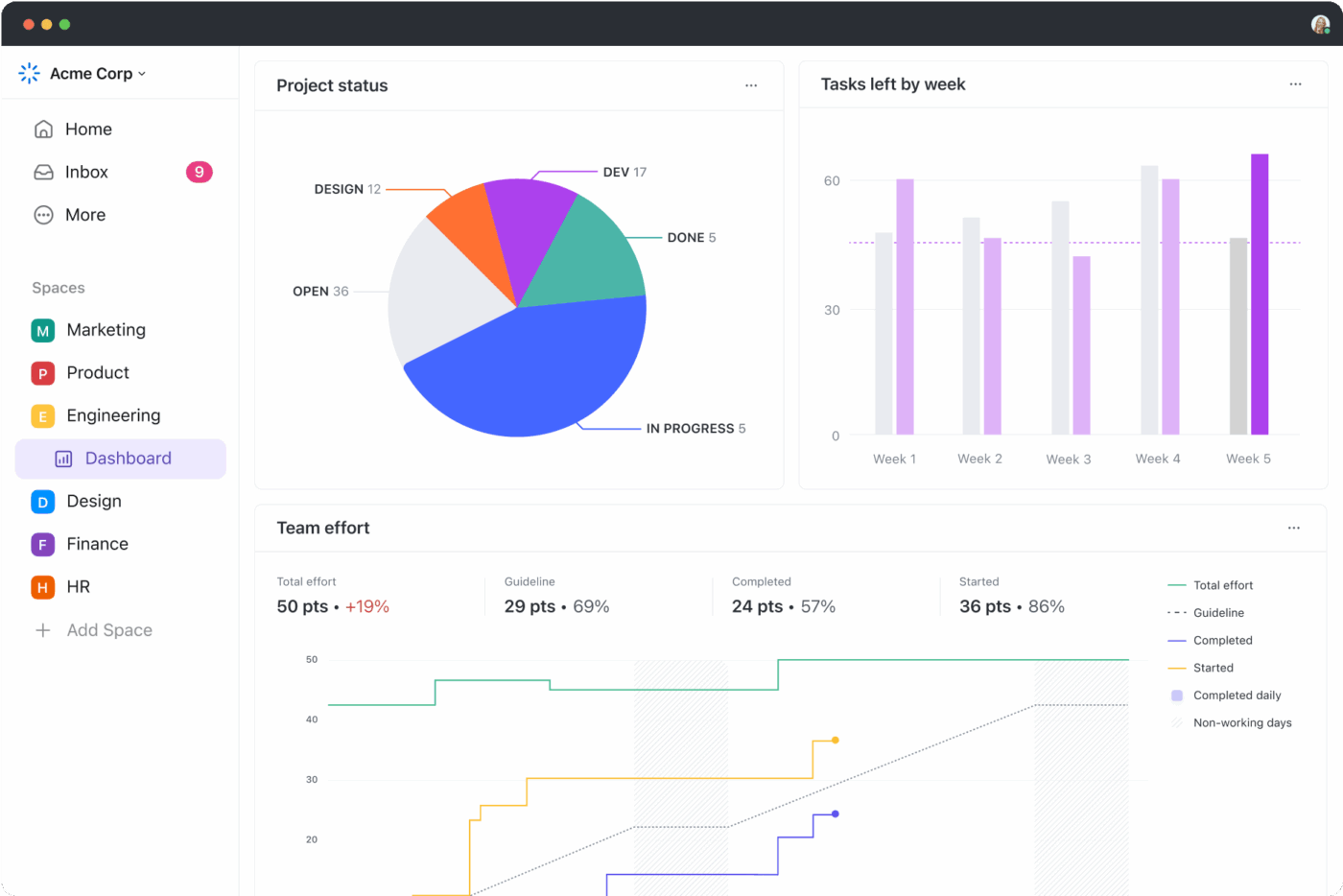
- Verfolgen Sie den Fortschritt Ihrer Kampagne: Nehmen wir an, Sie verwalten eine plattformübergreifende Produkteinführung – Blog, LinkedIn, Instagram Reel, E-Mail und bezahlte Anzeigen. Ihr Dashboard zeigt den aktuellen Status der Aufgaben wie „In Bearbeitung“ oder „Geplant“ an, sodass Sie sofort erkennen können, dass für den LinkedIn-Beitrag noch eine Grafik benötigt wird oder dass die E-Mail überfällig für die Überprüfung ist.
- Überwachen Sie den Status Ihrer Inhalte nach Plattform: Filtern Sie Aufgaben nach Kanal und Datum, um sicherzustellen, dass Sie Ihre Einzelziele für jede Plattform erreichen
- Visualisieren Sie die Workload Ihres Teams: Verwenden Sie Widgets zur Workload, um zu sehen, wer überlastet und wer verfügbar ist. Wenn Ihr Designer diese Woche fünf Anfragen jongliert, während Ihr Texter nur eine hat, können Sie die Aufgaben sofort neu verteilen*.
- Sehen Sie, was wann veröffentlicht wird: Verwenden Sie eine Kalender-Ansicht, um Ihren gesamten Inhalt nach Datum zu visualisieren. Dies ist besonders nützlich bei Kampagnen wie dem Black Friday, bei denen das Timing entscheidend ist.
2. Buffer
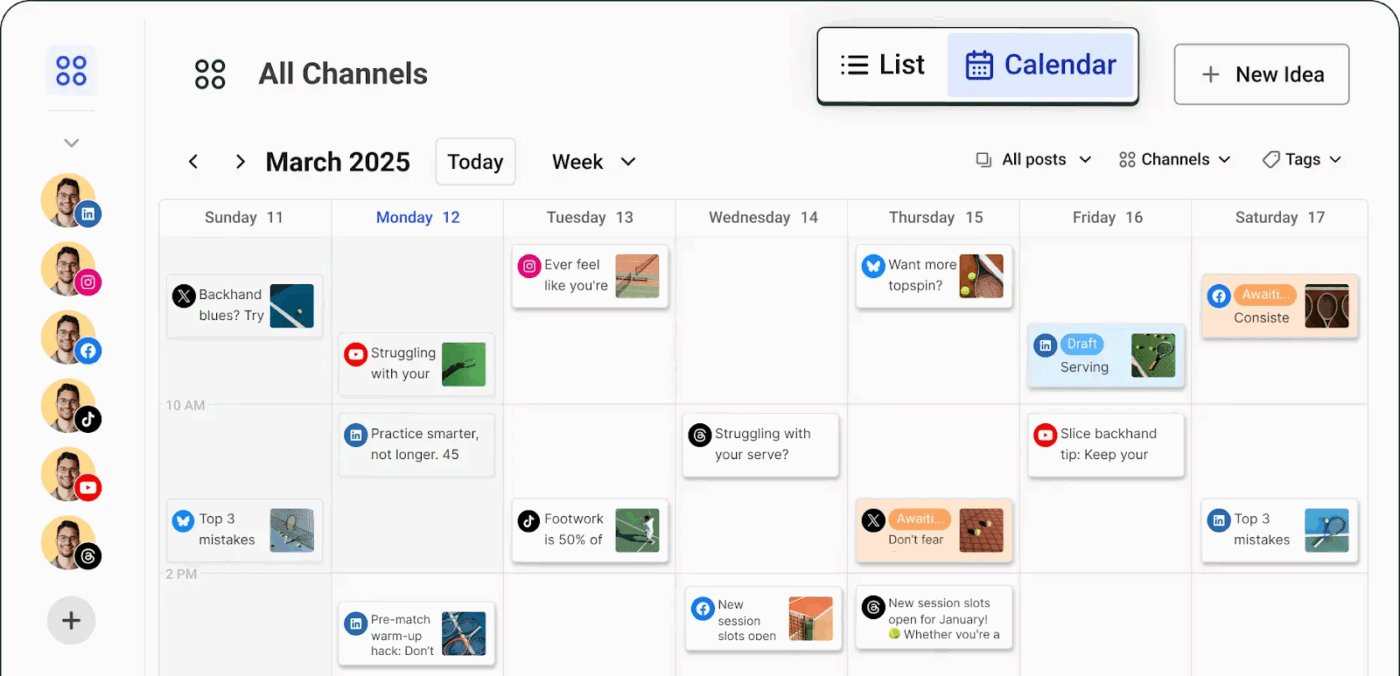
Buffer ist zu einem bevorzugten Tool für Creator und kleine Teams geworden, die Einfachheit ohne Kontrollverlust wünschen. Im Gegensatz zu Canva, das sich auf die planerische Gestaltung konzentriert, stehen bei Buffer die Veröffentlichung und Konsistenz im Mittelpunkt des Systems.
So geht's:
- Organisieren Sie Ihre Social-Media-Beiträge mit dem Publish-Tool von Buffer, das Beiträge für Instagram, Facebook, LinkedIn, TikTok, Pinterest und weitere Plattformen plant.
- Verwenden Sie die Inhalt-Kalender-Vorlage, um einen klaren Veröffentlichungsrhythmus beizubehalten, egal ob es sich um vier Blog-Beiträge pro Woche oder tägliche Social-Media-Updates handelt.
- Arbeiten Sie asynchron mit Ihrem Team zusammen, indem Sie die Eigentümerschaft für Beiträge zuweisen und die Nachverfolgung des Fortschritts innerhalb der Buffer-Plattform durchführen.
- Kombinieren Sie die Planung mit Engage, um Kommentare und Nachrichten an einem Ort zu beantworten, sodass Sie nicht mehr zwischen verschiedenen Apps hin- und herspringen müssen.
- Überprüfen Sie die Leistung in „Analyze“, das Post-Daten in leicht verständliche Erkenntnisse umwandelt, um Sie bei Ihrer nächsten Inhalt-Runde zu unterstützen.
👀 Wissenswertes: Das Konzept der „Zeitplanung” begann mit Glocken. Vor der Erfindung der Uhren benutzten viele Städte und Klöster Glocken, um die Stunden für Gebete, Mahlzeiten oder Arbeit zu markieren. Diese frühe Form der Zeitplanung hatte einen bedeutenden Einfluss sowohl auf den Handel als auch auf die Kommunikation.
Auf seltsame Weise wiederholen Sie also jedes Mal, wenn Sie eine Einstellung für 9:00 Uhr morgens vornehmen, ein System, das ursprünglich mit Kirchenglocken verwaltet wurde.
3. Hootsuite
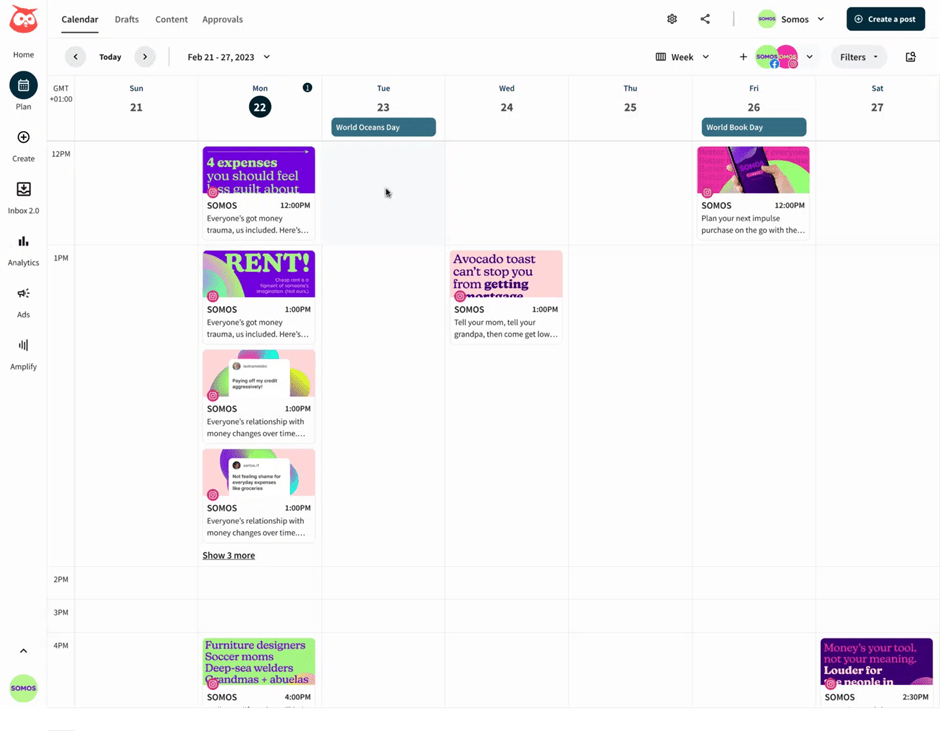
Hootsuite wurde für Teams entwickelt, die mehr als einen einfachen Planer benötigen. Social-Media-Manager entscheiden sich häufig für Hootsuite, um mehrere Konten, Kampagnen und Genehmigungen gleichzeitig zu verwalten.
Das Team von Hootsuite selbst verwaltet Inhalte für Millionen von Followern auf acht Plattformen mithilfe seines Kalenders, was zeigt, wie gut er funktioniert, wenn es komplex wird.
Ein praktisches Feature ist die intelligente Zeitplanung. Anstatt blindlings Zeiten auszuwählen, zeigt Hootsuite Ihnen, wann Ihre Zielgruppe am aktivsten ist. Beispielsweise könnte eine Einzelhandelsmarke feststellen, dass ihre Beiträge an Wochentagen gegen 19 Uhr am besten ankommen, sodass das Team den Inhalt zu diesem Zeitpunkt veröffentlicht, ohne selbst online sein zu müssen.
Eine weitere Stärke ist OwlyWriter KI, das in Sekundenschnelle Bildunterschriften und Ideen für Beiträge generiert. Wenn Sie vor dem Start einer Kampagne wenig Zeit haben, können Sie es bitten, verschiedene Varianten von Werbetexten zu entwerfen oder einen früheren, besonders erfolgreichen Beitrag wiederzuverwenden. Das bedeutet, dass Sie nicht jedes Mal von vorne anfangen müssen.
👀 Wussten Sie schon: Laut Forrester Research erzielten Unternehmen, die ClickUp einsetzten, über einen Zeitraum von drei Jahren eine geschätzte Kapitalrendite (ROI) von 384 % . Diese Unternehmen erzielten durch Projekte, die mit ClickUp ermöglicht oder verbessert wurden, einen zusätzlichen Umsatz von etwa 3,9 Millionen US-Dollar.
📖 Lesen Sie auch: Die besten Content-Kalender-Tools
4. Später
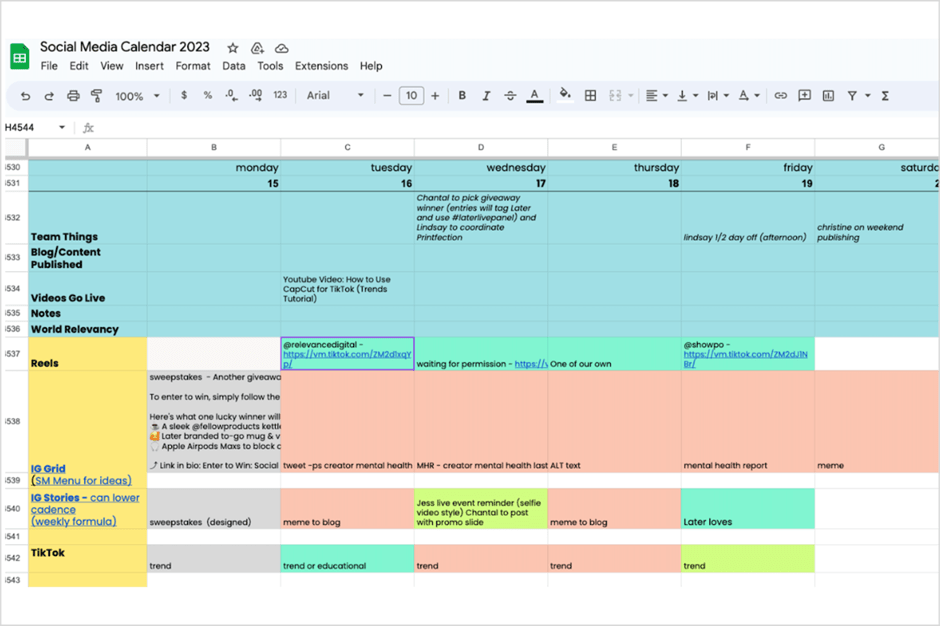
Later hat sich einen Namen damit gemacht, die visuelle Planung zu vereinfachen, was es besonders bei Instagram- und TikTok-Erstellern beliebt macht.
Im Gegensatz zu Canva, das sich auf das Entwerfen und Planen konzentriert, unterstützt Later Sie dabei, schon vor der Veröffentlichung eines Beitrags zu sehen, wie Ihr Feed aussehen wird. Mit dem Visual Planner können Sie Beiträge per Drag & Drop an die gewünschte Stelle ziehen und erhalten so ein klares Bild davon, ob Ihr Raster stimmig ist und zum Markenimage passt.
Teams profitieren außerdem von Features wie Entwürfen für Beiträge, Zugriffsgruppen und Kalender-Notizen, mit denen Kollegen Kommentare, Platzhalter oder Feedback direkt im freigegebenen Kalender hinterlassen können.
Ein Marketingteam, das eine Produkteinführung plant, kann Beiträge für Instagram, Pinterest und TikTok an einem Ort entwerfen, während der Designer Bildmaterial in die Medienbibliothek hochlädt, das dann von allen genutzt werden kann.
📖 Lesen Sie auch: KI-Tools zur Erstellung von Bildunterschriften für Social Media und Video-Inhalten
Verbessern Sie Ihre Inhalt-Planung mit ClickUp
Wir haben gemeinsam den Canva Inhalt Planner durchgesehen, seine Stärken erkundet, seine Limit ehrlich betrachtet und sogar einen Blick auf einige Alternativen geworfen.
Letztendlich ist das eigentliche Ziel ganz einfach: Ihre Inhalte sollten organisiert und konsistent sein und sich stressfrei verwalten lassen. So haben Sie mehr Space, sich auf die Erstellung von Arbeit zu konzentrieren, auf die Sie stolz sein können.
Canva eignet sich hervorragend für das Design und die schnelle Planung, aber wenn Sie Kampagnen, Client-Freigaben oder größere Projekte verwalten, bietet ClickUp eine solidere Grundlage.
ClickUp hat seinen Kalender, seine Kampagnen-tools und Vorlagen so gestaltet, dass alle notwendigen Komponenten zentralisiert sind. Für viele Teams macht diese zusätzliche Struktur den entscheidenden Unterschied aus. ✨
Nicht jede Herausforderung hat mit Kreativität zu tun, manchmal geht es auch um Konnektivität. Wenn Sie jemals die Meldung „Ihre Verbindung wird überprüft“ gesehen, lange auf etwas gewartet oder eine gesperrte IP-Adresse gehabt haben, wissen Sie, wie frustrierend das sein kann.
Durch vorausschauende Planung können Sie Inhalt im Voraus erstellen und Ihren Zeitplan einhalten, auch wenn das Internet einmal ausfällt.
Wenn Sie bereit sind, die Planung von Inhalt für sich und Ihr Team zu vereinfachen, melden Sie sich jetzt bei ClickUp an!
Häufig gestellte Fragen
Der Inhalt-Planer selbst ist ein Canva Pro-Feature und daher nicht im kostenlosen Tarif enthalten. Mit der kostenlosen Version können Sie so viel gestalten, wie Sie möchten, aber um Beiträge direkt zu planen, benötigen Sie die Pro-Version.
Ja, Canva kann direkt auf Instagram veröffentlichen, wenn Ihr Konto in Verbindung steht. Entwerfen Sie einfach Ihren Beitrag, wählen Sie Datum und Uhrzeit aus, und Canva veröffentlicht ihn live für Sie.
Sie können sowohl Videos als auch statische Designs planen, was praktisch ist, wenn Sie beispielsweise Reels oder kurze Clips für andere Plattformen planen. Einige Beitragstypen, wie Instagram Stories oder Karussells, müssen weiterhin manuell veröffentlicht werden.
Mit Canva Pro können Sie bis zu acht Social-Media-Konten in Verbindung bringen. Das bedeutet, dass Sie Instagram, Facebook, LinkedIn, Pinterest und mehr verwalten können, ohne zwischen mehreren tools hin- und herwechseln zu müssen.
Canva bietet grundlegende Einblicke, z. B. wann Beiträge veröffentlicht werden und wie sie performen. Für tiefergehende Analysen – wie die Nachverfolgung von Conversions oder des Verhaltens Ihrer Zielgruppe – kombinieren Sie Canva in der Regel mit den nativen Analysetools der jeweiligen Plattform.